
AMD Radeon softver omogućuje vam da kontrolirate u osnovi sve o vašoj grafičkoj kartici. Ali nakon nekoliko iteracija, AMD programi i dalje pokazuju probleme u sustavu Windows, a najčešći je AMD Radeon softver se ne otvara .
Ali ne brinite ako imate isti problem. Ovdje smo prikupili neke popravke koji su radili za mnoge igrače. Isprobajte ih i neka vaš Radeon softver proradi u trenu.
Isprobajte ove popravke
Možda ih nećete morati isprobati sve. Jednostavno se spustite po popisu dok ne pronađete onu koja čini čar.
- Provjerite ima li ažuriranja sustava
- Skenirajte i popravite svoje upravljačke programe
- Izvršite čisto pokretanje
- Ponovo izgradite Radeon profile
- Na tipkovnici pritisnite Pobijediti (tipka s logotipom sustava Windows). U donjem lijevom kutu zaslona kliknite na ikona zupčanika da biste otvorili Postavke.

- Pomaknite se prema dolje i odaberite Ažuriranje i sigurnost .

- Klik Windows Update .

- Klik Provjerite ima li ažuriranja . Zatim pričekajte da se proces završi. Nakon toga ponovno pokrenite računalo.

- Preuzmite i instalirajte Driver Easy.
- Pokrenite Driver Easy i kliknite na Skeniraj sada dugme. Driver Easy će zatim skenirati vaše računalo i otkriti sve problematične upravljačke programe.

- Klik Ažuriraj sve da automatski preuzmete i instalirate ispravnu verziju svi upravljačke programe koji nedostaju ili su zastarjeli na vašem sustavu.
(Ovo zahtijeva Pro verzija – od vas će se tražiti da nadogradite kada kliknete Ažuriraj sve. Ako ne želite platiti za Pro verziju, još uvijek možete preuzeti i instalirati sve upravljačke programe koji su vam potrebni uz besplatnu verziju; samo ih morate preuzeti jednu po jednu i ručno ih instalirati, na normalan Windows način.)

- Na tipkovnici pritisnite Win+R (tipka s logotipom Windows i tipka r) u isto vrijeme za pozivanje okvira Pokreni. Upišite ili zalijepite msconfig i kliknite u redu .

- U skočnom prozoru idite na Usluge karticu i potvrdite okvir pored Sakrij sve Microsoftove usluge .

- Na tipkovnici pritisnite Ctrl , Shift i esc istovremeno otvorite Upravitelj zadataka, a zatim idite na Pokretanje tab.

- Jedan po jedan odaberite sve programe za koje sumnjate da bi mogli ometati i kliknite Onemogući .

- Ponovno pokrenite računalo.
- Na tipkovnici pritisnite Win+R (tipka s logotipom Windows i tipka R) da biste otvorili okvir Pokreni. Upišite ili zalijepite % localappdata% / AMD / CN i kliknite u redu .

- Izbrišite datoteku pod nazivom gmdb.blb . Zatim ponovno pokrenite računalo i provjerite radi li sada Radeon Software.

- Ako vam to ne uspije, ponovite korake, ali izbrišite cijelu CN mapu .
- preuzimanje datoteka i instalirajte Restoro.
- Otvorite Restoro. Pokrenut će besplatno skeniranje vašeg računala i dati vam detaljno izvješće o statusu vašeg računala .

- Kada završite, vidjet ćete izvješće koje prikazuje sve probleme. Da biste automatski riješili sve probleme, kliknite POČNITE POPRAVAK (Morat ćete kupiti punu verziju. Dolazi sa 60-dnevnom garancijom povrata novca tako da možete vratiti novac u bilo kojem trenutku ako Restoro ne riješi vaš problem).

- AMD
- Radeon
Popravak 1: Provjerite ima li ažuriranja sustava
Velik dio korisnika koji se suočava s ovim problemom nedavno je ažurirao svoj sustav. Budući da ne možete spriječiti ažuriranje Windowsa, možete provjerite ažuriranja ručno i provjerite postoji li novija zakrpa koja cilja na problem Radeon softvera.
Evo kako možete ručno provjeriti ažuriranja:
Nakon instaliranja svih ažuriranja sustava, ponovno pokrenite i provjerite radi li Radeon Software sada.
Ako vam ovo ne pomogne, pogledajte sljedeći popravak.
Popravak 2: Skenirajte i popravite svoje upravljačke programe
Ovaj problem može značiti da koristite pogrešan ili zastarjeli upravljački program za grafiku . Dakle, ako se ne sjećate kada ste zadnji put provjerili ima li ažuriranja upravljačkih programa, svakako to učinite sada. Najnoviji upravljački program za GPU obično prepisuje pogrešne postavke i rješava većinu problema s kompatibilnošću.
Svoje upravljačke programe možete ažurirati ručno, posjetom web-mjestu AMD-a, pronalaženjem najnovijeg ispravnog instalacijskog programa i instaliranjem korak po korak. Ali ako vam nije ugodno igrati se s upravljačkim programima uređaja, možete automatski ažurirati svoje upravljačke programe Vozač Lako . I je značajka točke vraćanja pomoći će vam da se sigurno oporavite od ažuriranja upravljačkih programa koji su s greškom.
Ako vaše računalo ima trajne probleme s prikazom, preporučujemo da koristite program za ažuriranje upravljačkih programa treće strane. Profesionalni alat ne samo da ažurira upravljačke programe na vašem računalu, već također popravlja oni koji su ili pokvareni ili potpuno nestali.Nakon ažuriranja upravljačkih programa, ponovno pokrenite računalo i provjerite radi li Radeon Software.
Ako najnoviji grafički upravljački program ne radi, možete isprobati sljedeću metodu.
Popravak 3: Izvedite čisto pokretanje
Svi imamo različite postavke, pa je moguće da su neki programi ili usluge na vašem računalu u sukobu s Radeon softverom. Čisto pokretanje onemogućuje pozadinske zadatke koji mogu ometati vaš Radeon softver.
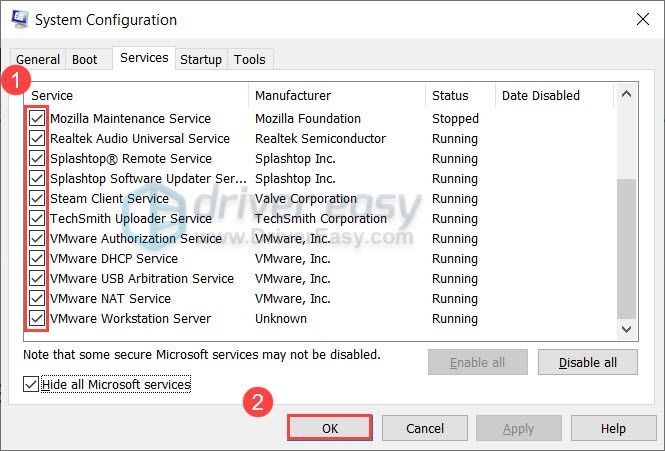
Sada možete pokušati pokrenuti Radeon Software. Ako sada radi, ponovite gore navedene korake i onemogućite polovicu usluga i programa kako biste locirali uzrok problema.
Ako vam ovaj trik ne usreći, jednostavno prijeđite na sljedeći popravak.
Popravak 4: Ponovo izgradite Radeon profile
Neki su korisnici izvijestili da umjesto ponovne instalacije upravljačkog programa za grafiku postoji još jedan potencijalni popravak koji bi mogao ponovno pokrenuti rad Radeon Softwarea. Sve što trebate učiniti je izbrisati datoteku. Možete isprobati ovo i vidjeti kako stvari idu.
Ako ova metoda ne pomogne vašem slučaju, pogledajte sljedeću u nastavku.
Popravak 5: Popravite svoj sustav
Ako vam nijedan od gore navedenih popravaka ne radi, to bi moglo značiti kritičan problem sa sustavom. No prije nego isprobate nuklearnu opciju ponovne instalacije sustava Windows, možete upotrijebiti profesionalni alat za popravak vašeg sustava.
obnavljam je online alat za popravak koji može automatski popraviti Windows. Zamjenom samo oštećenih datoteka, Restoro čuva vaše podatke netaknutima i štedi vam vrijeme za ponovnu instalaciju.
Nadamo se da će vam ovaj post pomoći da riješite problem ne otvaranja Radeon softvera. Ako imate bilo kakvih pitanja ili ideja, slobodno ostavite komentar ispod.




















